 |
 |
|
||
 |
||||
Scannen im Professional Mode (Professioneller Modus)
Mit Professional Mode (Professioneller Modus) haben Sie umfassende Kontrolle über alle Scaneinstellungen und können die von Ihnen vorgenommenen Änderungen jeweils in einer Vorschau prüfen. Dieser Modus wird für fortgeschrittene Benutzer empfohlen.
 Hinweis:
Hinweis:|
Unter Hilfe finden Sie weitere Informationen über Epson Scan.
|
 |
Platzieren Sie Ihr(e) Original(e).
|
 |
Starten Sie Epson Scan.
|
 |
Wählen Sie Professional Mode (Professioneller Modus) aus der Liste Mode (Modus).
|
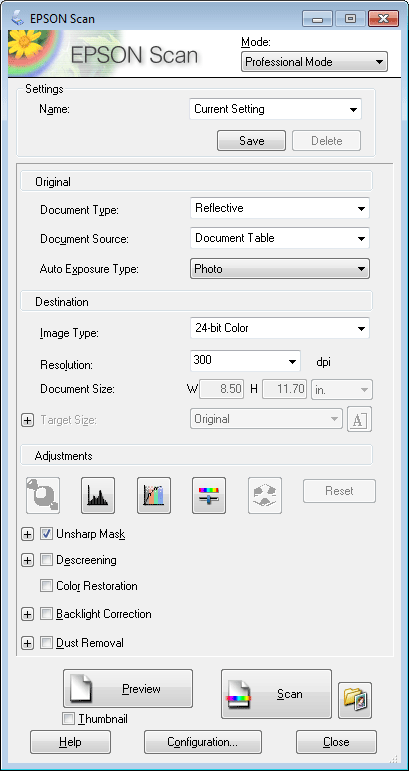
 |
Wählen Sie den Vorlagentyp, den Sie scannen möchten, als Document Type (Vorlagenart)-Einstellung aus.
|
 |
Wählen Sie die Document Source (Dokumentenquelle).
|
 |
Wenn Sie Reflective (Aufsichtsvorlage) als Document Type (Vorlagenart) auswählen, wählen Sie Photo (Foto) oder Document (Vorlage) als Einstellung für Auto Exposure Type (Automatische Belichtung) aus.
|
 |
Wählen Sie den Image Type (Bildtyp).
|
 |
Wählen Sie eine für Ihre Vorlagen angemessene Einstellung für die Resolution (Auflösung) aus.
|
 |
Klicken Sie auf Preview (Vorschau), um eine Bildvorschau anzuzeigen. Das Fenster Preview (Vorschau) wird mit einer Vorschau des Bildes geöffnet.
|
 Hinweis für den Automatischen Vorlageneinzug (Automatic Document Feeder/ADF):
Hinweis für den Automatischen Vorlageneinzug (Automatic Document Feeder/ADF):|
Der ADF lädt Ihre erste Dokumentenseite und dann führt Epson Scan einen Vorscan durch und zeigt sie in dem FensterPreview (Vorschau). Der ADF wirft dann Ihre erste Seite aus.
Platzieren Sie Ihre erste Dokumentenseite oben auf den anderen Seiten und laden Sie dann das gesamte Dokument in den ADF. Laden Sie kein Papier über die
 Pfeilmarkierung auf dem ADF. Pfeilmarkierung auf dem ADF. |
 |
Wählen Sie ggf. die Größe des gescannten Bildes als Target Size (Zielgröße) aus. Sie können Bilder in ihrer ursprünglichen Größe scannen oder sie durch die Auswahl von Target Size (Zielgröße) beim Scannen vergrößern oder verkleinern.
|
 |
Passen Sie die Bildqualität nach Bedarf an.
|
 Hinweis:
Hinweis:|
Sie können die Einstellungen, welche Sie vornehmen, als eine Gruppe von personalisierten Einstellungen speichern, die einen Name (Namen) hat, und diese personalisierten Einstellungen beim Scannen anwenden. Ihre personalisierten Einstellungen sind auch im Epson Event Manager vorhanden.
Unter Hilfe finden Sie weitere Informationen über den Epson Event Manager.
|
 |
Klicken Sie auf Scan (Scannen).
|
 |
Wählen Sie im Fester File Save Settings (Einstellungen zum Speichern von Dateien) die Einstellung Type (Typ) und klicken Sie dann auf OK.
|
 Hinweis:
Hinweis:|
Wenn das Kontrollkästchen Show this dialog box before next scan (Dieses Dialogfeld vor dem nächsten Scanvorgang anzeigen) deaktiviert ist, startet Epson Scan den Scanvorgang sofort, ohne den Bildschirm File Save Settings (Einstellungen zum Speichern von Dateien)anzuzeigen.
|
Ihr gescanntes Bild wurde gespeichert.
